pdf (Portable Document Format-acroniem, wat “Portable Document Format” betekent), is de manier waarop Adobe Systems, ongeacht de toepassing, het besturingssysteem en de hardware zijn ontwikkeld voor bestandsuitwisseling. PDF-afbeeldingsbestanden naar PostScript-taalmodel, zowel in wat voor soort printer kan zorgen voor nauwkeurige kleuren en precieze afdrukresultaten die de originele PDF van elk teken, kleur en afbeelding getrouw reproduceren.
Tegenwoordig gebruiken mensen vaak pdf-bestanden in hun dagelijkse werk. Het is vaak nodig om verschillende bestandsindelingen naar pdf-indeling te converteren of pdf-bestanden naar andere bestandsindelingen te converteren. Veel mensen om een pdf-bestand te maken, maken het wachtwoord niet bekend en worden aan het bestand toegevoegd. Als u een dergelijke PDF-bestandsindeling wilt omzetten, moet u een wachtwoord invoeren, waardoor het onmogelijk is om de bewerking te converteren. Het volgende zal u vertellen hoe u het pdf-gecodeerde bestand kunt decoderen.
1.Start het gebruik van onze producten en voer insanpdf.comstartpagina, klik op “Nu downloaden” om de client te downloaden.
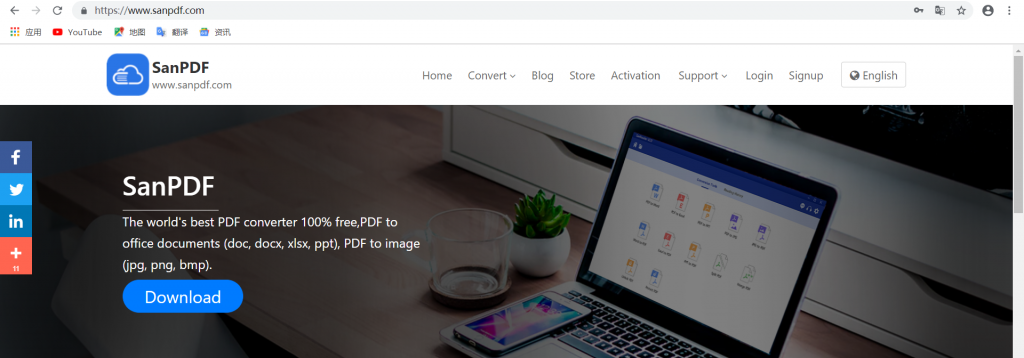
2. Nadat de download is voltooid, begint u met de installatie van de SanPDF-client.
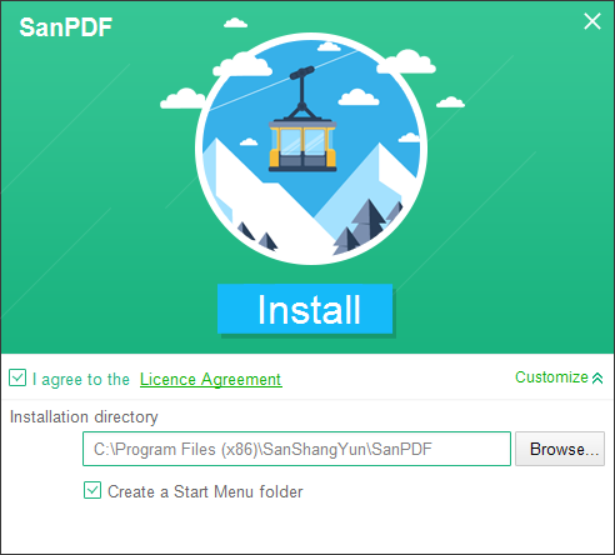
3. Voer de client in.
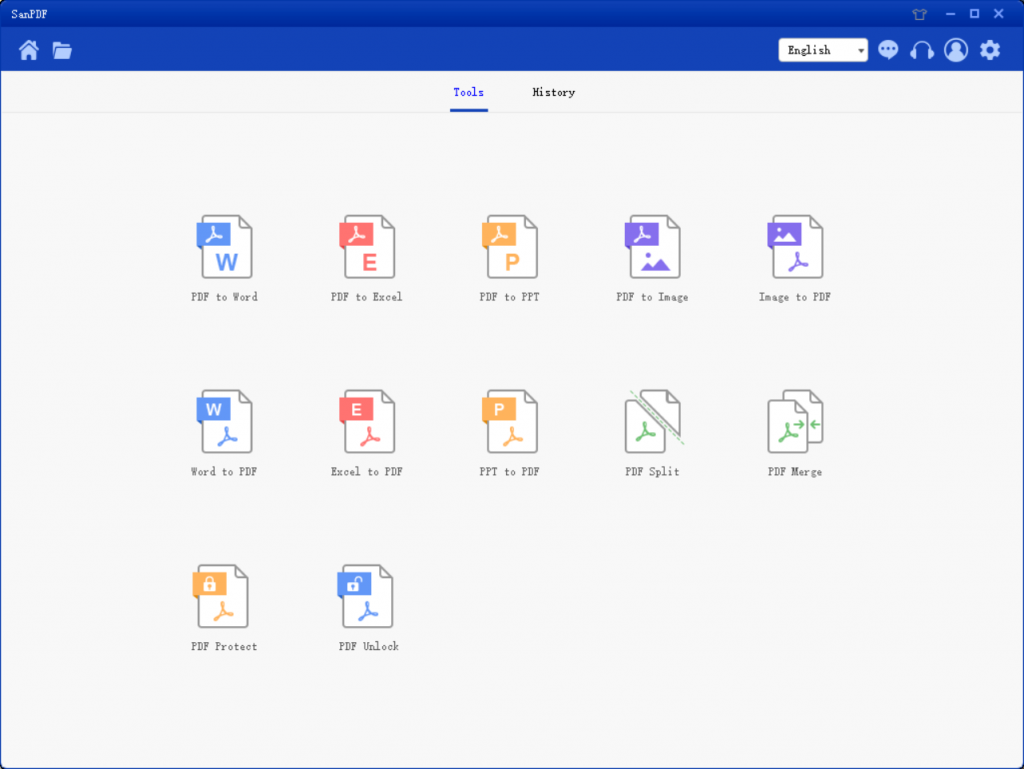
4. Klik op “PDF ontgrendelen”.
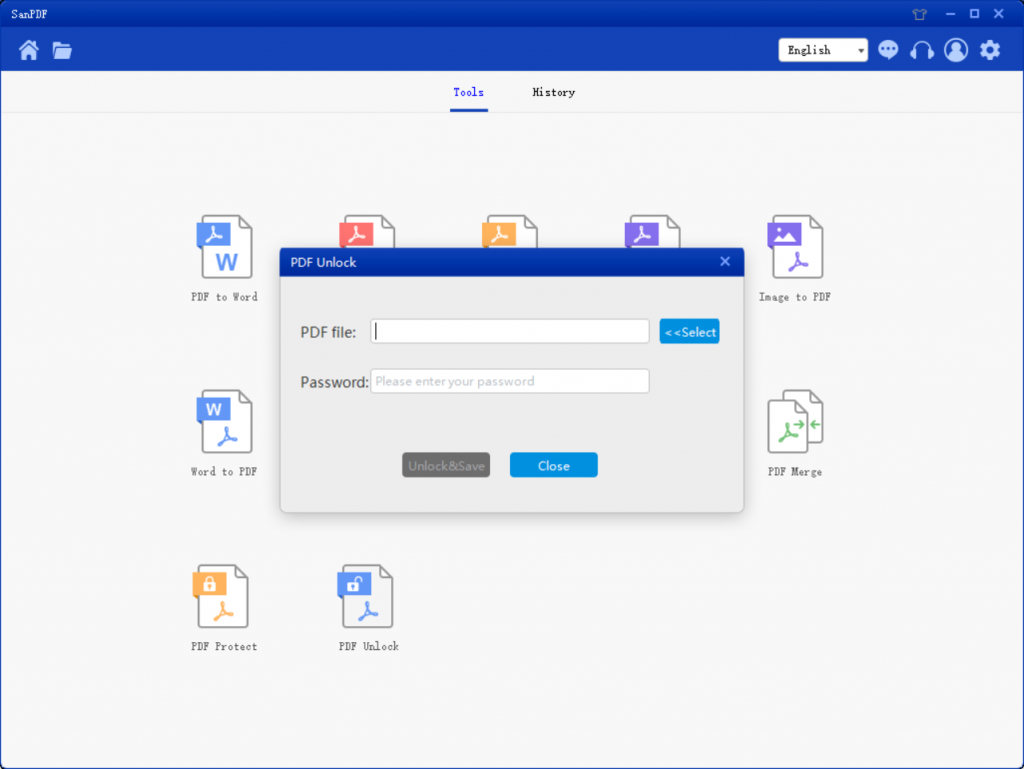
5. Selecteer vervolgens het PDF-bestand na codering en decodering van wachtwoordinvoer.
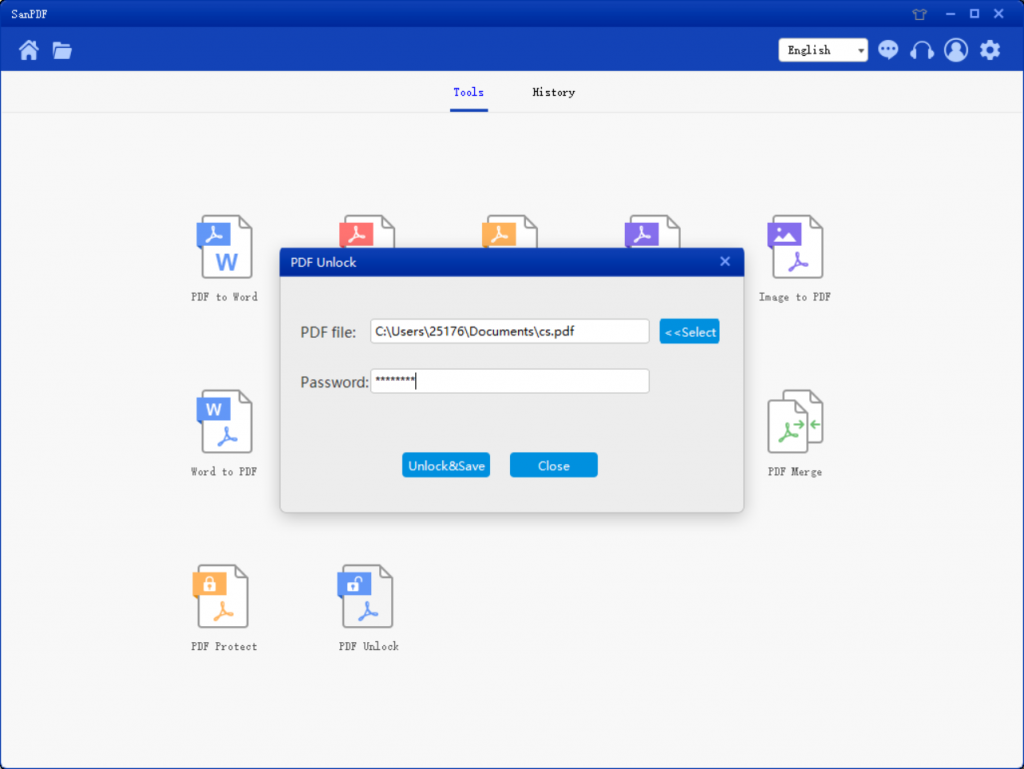
6. Klik op “Decoderen en sla het” PDF-bestand op om op te slaan na de decodering.
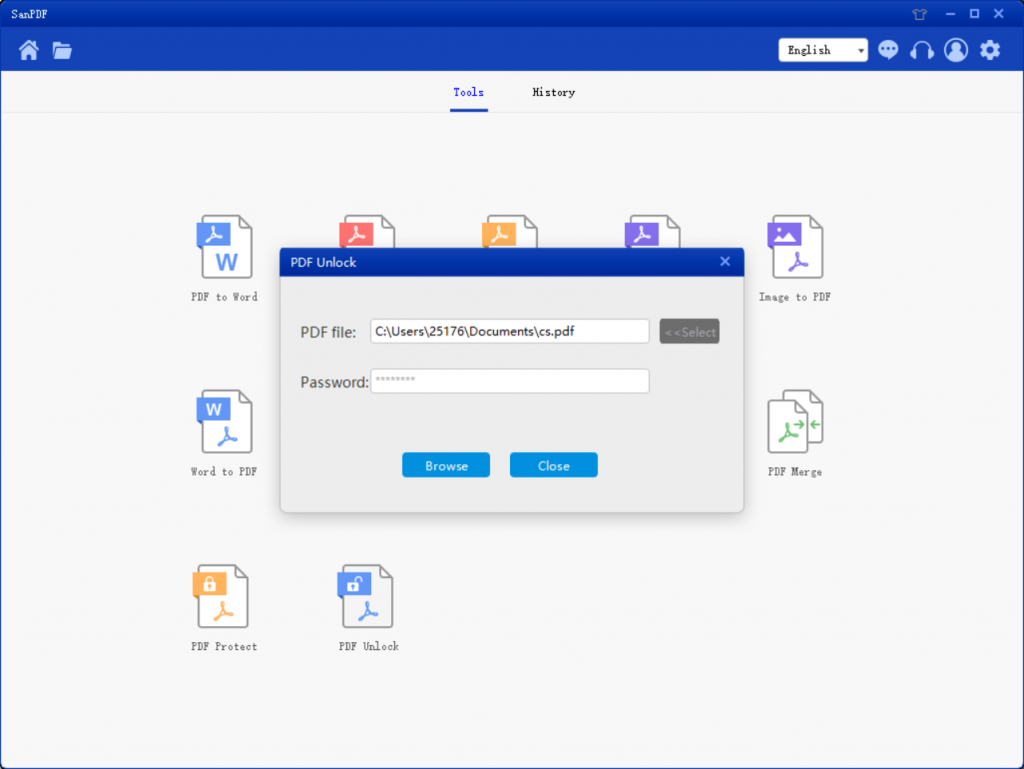
7. Als u klaar bent, klikt u op “Directory openen” om de gedecodeerde bestanden te bekijken.
Hoe converteer ik een PDF naar een bestand in een ander formaat via SanPDF?
U kunt het implementeren via een online of desktop SanPDF. Als u de online versie van SanPDF wilt gebruiken, kunt u deze bezoekensanpdf.comen vind de juiste documentatie online converter onderaan de pagina. Als u de desktopversie SanPDF wilt gebruiken, kan de desktopversie worden gedownload via onze websitesanpdf.com, de site ondersteunt momenteel Windows XP / Vista / 7/8/10 (32 Zhi 64-bit) besturingssysteem. We raden u ten zeerste aan de desktopversie van de converter te gebruiken, wat een mooie, efficiënte en gemakkelijk te gebruiken documentconvertor is. Wat nog belangrijker is, het heeft veel krachtige functies. Ja, het zal altijd gratis zijn.
Als ik de SanPDF VIP-service niet heb gekocht, zal ik de geconverteerde publiceren het dossier? Is er een watermerk?
Of u nu een niet-geregistreerde gebruiker bent, een geregistreerde gebruiker of een gebruiker die een VIP-service heeft gekocht, we zullen de SanPDF-converter niet gebruiken om advertenties of watermerken aan uw geconverteerde documenten toe te voegen.
Toepassingsgebied:
Smallpdf ontworpen om PDF-bestanden zo naadloos mogelijk samen te voegen. Daarom kunt u elk besturingssysteem samenvoegen, inclusief Mac, Windows en Linux.
Inclusief een webbrowser, als u de Edge, Firefox, Safari of Chrome gebruikt, maakt het niet uit. Zolang u verbonden bent met internet, kunt u Smallpdf gebruiken.
beperking:
Niet-geregistreerde gebruikers hebben 10 conversies en kunnen slechts 2 MB-bestanden tegelijk converteren. Downloads zijn niet toegestaan na de downloadlimiet van twee uur.
Efficiënte verwerking:
Als u meerdere bestanden zonder beperkingen wilt converteren en tegelijkertijd kunt u zich aanmelden voor een SanReader-gebruiker, bekijk dan onze “Productactivering”, schakel deze functie in en ontvang vele andere rechten.
SanReader helpt u efficiënter te werken, meer tijd te besparen en u een kleurrijk leven.